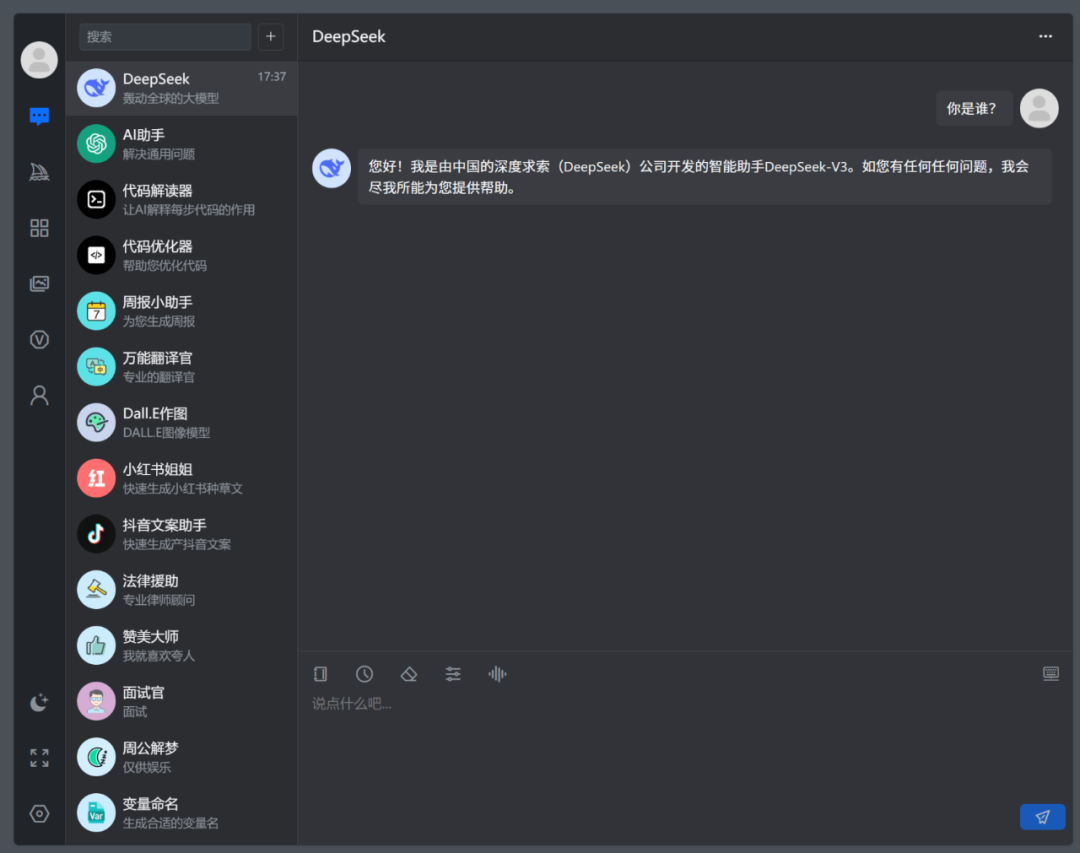一文读懂!DeepSeek超简易本地部署教程
本文导读:部署 DeepSeek 本地模型,并通过 Ollama 提供 API 支持。配合 Webman AI 接入本地部署
DeepSeek-R1模型API接口,提升用户体验的同时,使自己从中获取收益。
概述
DeepSeek-R1模型在各项指标直逼甚至超越OpenAI及同类产品,迅速成为业界焦点。更令人惊喜的是该模型基于MIT协议免费开源,允许任何公司或个人自由商用,无需任何授权限制,一时间在AI界掀起了巨大波澜。
最近DeepSeek服务被外海攻击,有时候无法访问,既然DeepSeek-R1是开源的,那么我们其实可以部署自己的DeepSeek-R1模型,如果再结合Webman AI,效果将更加完美。
废话不多说,直接上教程教怎么本地部署DeepSeek-R1服务。
前提
电脑有显卡,显卡越好效果越好
一、安装ollama
https://ollama.com/download
二、根据配置安装合适的版本
参考量 | 显存需求 | 显卡推荐 | 命令 |
|---|---|---|---|
1.5B | 通常4GB左右 | GTX 1050 | ollama run deepseek-r1:1.5b |
8B | 一般8-10GB | GTX 1660 | ollama run deepseek-r1:8b |
14B | 12GB以上,16GB以上运行流畅 | RTX 3060 | ollama run deepseek-r1:14b |
32B | 16GB以上,21GB以上运行流畅 | RTX 3060 | ollama run deepseek-r1:32b |
70B | 24GB以上,40GB以上运行流畅 | RTX 3090、RTX 4090 | ollama run deepseek-r1:70b |
671B | 1342GB | 16张NVIDIA A100 80GB显卡 | ollama run deepseek-r1:671b |
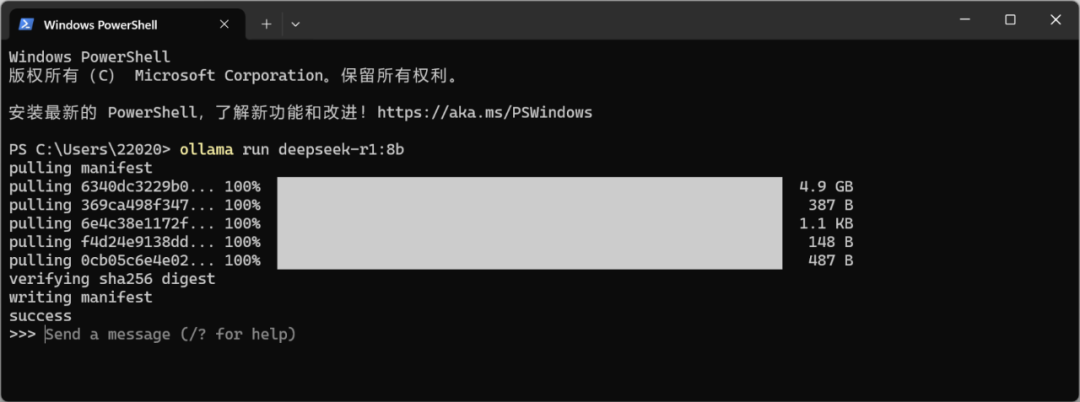
根据显存选择合适的版本,有条件的建议上32B或者70B,效果非常好。如果显存不够,并且使用了高版本,会自动使用CPU+显存的方式来运行,但是输出很慢,每秒1-2个字。
三、对话
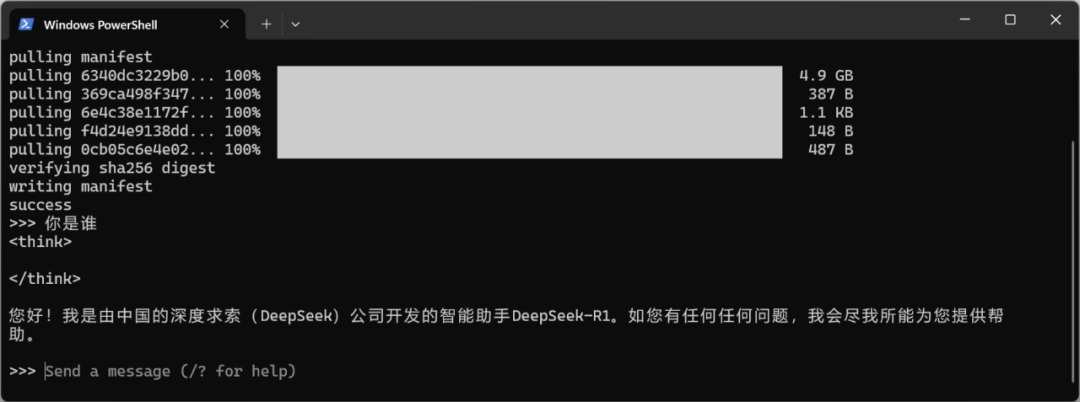
安装完之后就可以直接在命令行对话了。
以下内容为可选项
配合 Webman AI (可选)
如果你有Webman AI程序,则可以接入自己的deepseek-r1,提升用户体验的同时,使自己从中获取收益。
ollama 默认在命令行中对话,UI界面并不友好,如果配合 Webman AI 也可以有更好的交互体验。
假设你已经部署了Webman AI程序,通过以下步骤接入DeepSeek-R1。
进入到Webman AI 管理后台
新增模型
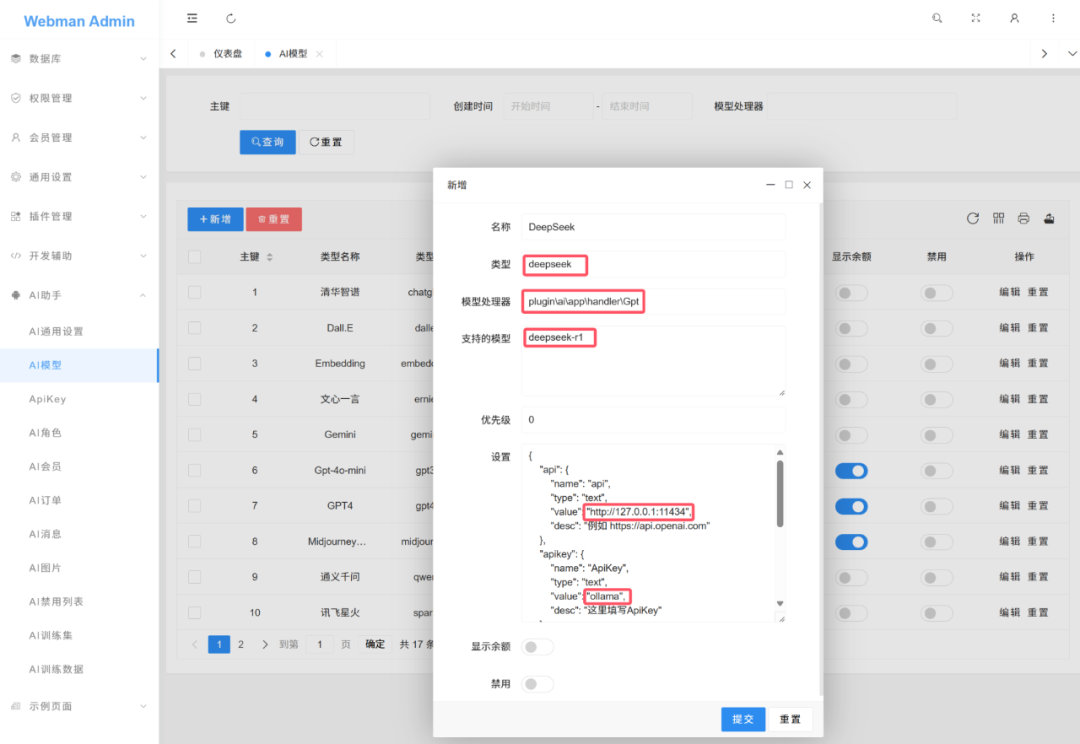
设置对外模型名称
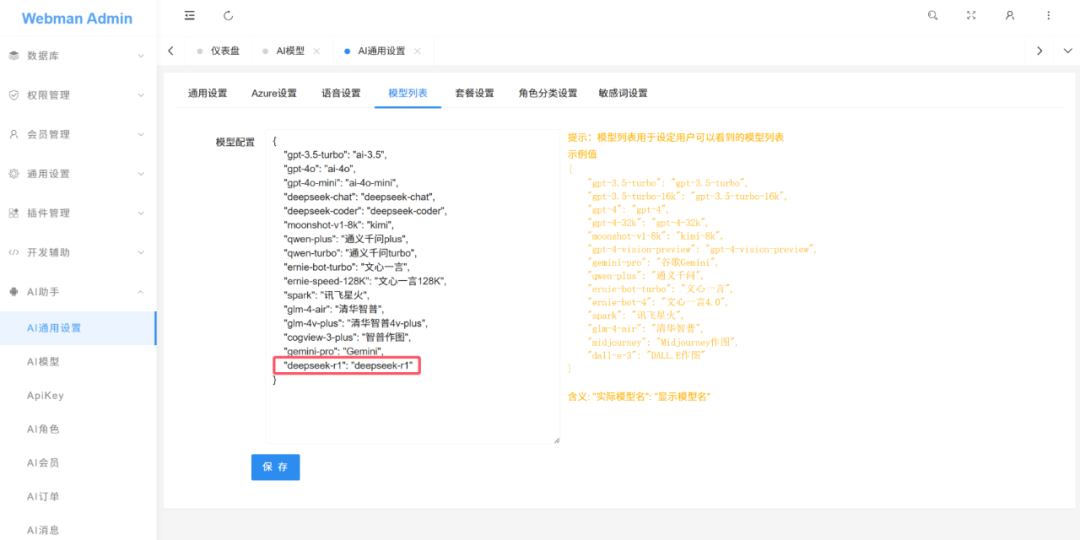
新建角色
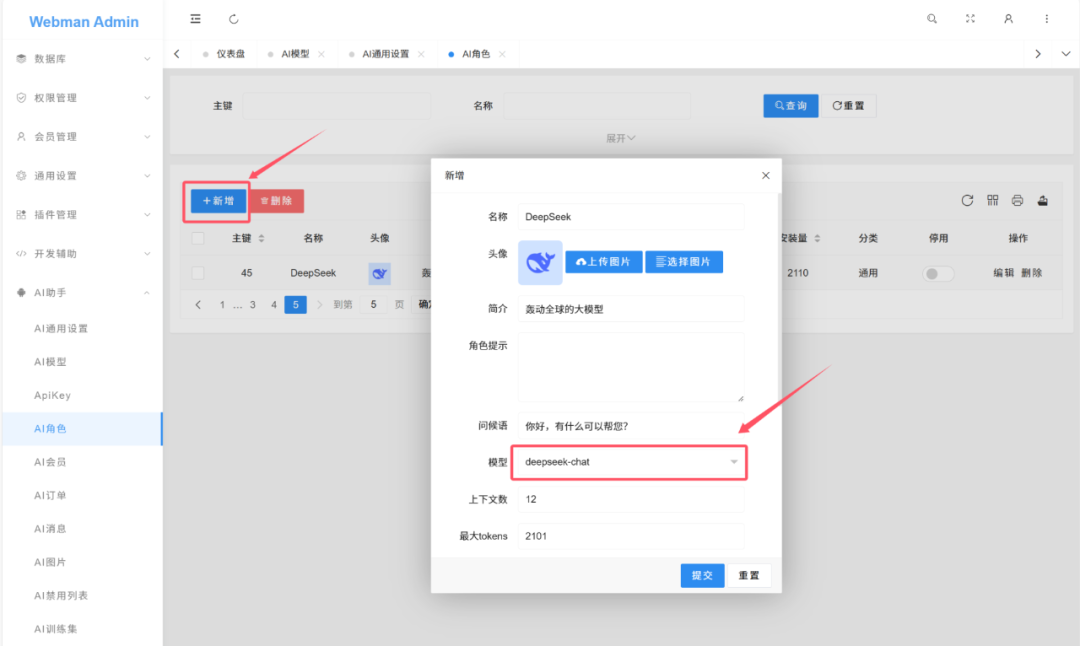
测试